Ako vymazať vyrovnávaciu pamäť v prehliadači Google Chrome

Držte vyrovnávaciu pamäť vyčistenú vo vašom webovom prehliadači Google Chrome pomocou týchto krokov.
Keď sa pokúšate stiahnuť súbor alebo program pomocou prehliadača Chrome, môže sa zobraziť nasledujúce upozornenie: „Tento súbor sa nedá bezpečne stiahnuť“.
Táto chyba znamená, že Chrome zistil, že súbor môže obsahovať malvér. Alebo webová lokalita, z ktorej sa pokúšate stiahnuť súbor, neprešla testami bezpečnostného certifikátu.
Ak by tento stiahnutý súbor mohol uniknúť vašim súkromným údajom alebo pridať nechcené panely s nástrojmi, Chrome ho zablokuje.
Chrome je veľmi vyberavý, pokiaľ ide o HTTPS. Ak stránka, z ktorej sa pokúšate stiahnuť súbor, nemá spustený protokol HTTPS, Chrome sťahovanie zablokuje.
Použite verziu HTTPS daného webu, ak existuje. Ak nechcete riskovať infikovanie počítača škodlivým softvérom, sťahovanie prerušte.
Stlačenie tlačidla Keep nič neurobí. Chrome obmedzuje sťahovanie iba na webové stránky, z ktorých majú platné certifikáty.
Spustite Chrome, otvorte novú kartu a prejdite na stránku chrome://flags/#treat-unsafe-downloads-as-active-content .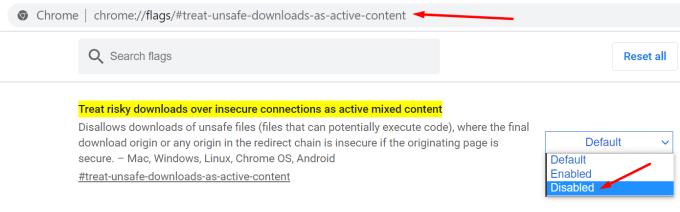
Funkciu deaktivujte pomocou rozbaľovacej ponuky. Majte však na pamäti, že ide o bezpečnostnú funkciu, ktorá má blokovať sťahovanie nebezpečných súborov.
Ak sa rozhodnete túto funkciu zakázať, nájdite si čas a dvakrát si premyslite, ako čokoľvek stiahnete. Alebo sa aspoň uistite, že váš antivírus beží.
Niektorí používatelia navrhli, že inštaláciou rozšírenia VPN do vášho prehliadača sa môže upozornenie odstrániť.
Toto riešenie nemusí fungovať pre všetkých používateľov. Majte na pamäti, že počnúc verziou Chrome 88 bude Google automaticky blokovať všetky súbory, ktoré môžu predstavovať hrozbu pre bezpečnosť údajov a súkromie používateľov. To zahŕňa spustiteľné súbory, obrázky, videá, archívy a všetky typy dokumentov.
Ostatní používatelia potvrdili, že sa im podarilo obísť upozornenie vypnutím Bezpečného prehliadania.
Ak chcete použiť rovnakú metódu:
Kliknite na ponuku prehliadača Chrome a prejdite do časti Nastavenia .
Potom kliknite na Súkromie a zabezpečenie (ľavý panel).
Prejdite nadol na položku Zabezpečenie .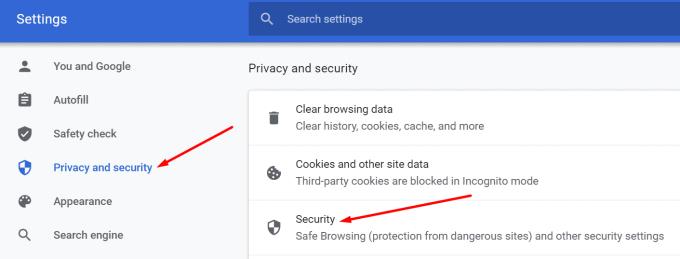
Nastavte Bezpečné prehliadanie na Bez ochrany (neodporúča sa) .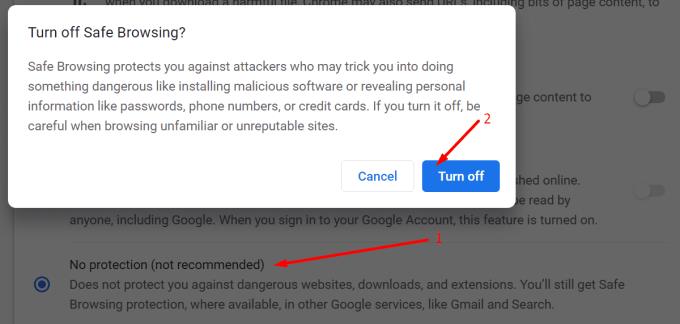
Znova načítajte Chrome a skontrolujte, či bezpečnostné upozornenie už nie je preč.
Samozrejme, vždy je tu možnosť vynútiť stiahnutie pomocou iného prehliadača. Pokračujte na vlastné riziko.
Záver
Od verzie Chrome 88 bude Google automaticky blokovať všetky nebezpečné sťahovanie. To znamená, že frekvencia tohto bezpečnostného upozornenia sa bude len zvyšovať.
Ako vždy, prevencia je lepšia ako liečba. Ak Chrome tvrdí, že so sťahovaním nie je niečo v poriadku z hľadiska zabezpečenia, hrajte na istotu. Berte to varovanie vážne. Neriskujte infikovanie počítača adware alebo malware.
Držte vyrovnávaciu pamäť vyčistenú vo vašom webovom prehliadači Google Chrome pomocou týchto krokov.
Zmeňte predvolenú tému Google Chrome a dajte prehliadaču nový vzhľad podľa týchto jednoduchých krokov pre začiatočníkov.
Odstránením histórie stiahnutí na Android zariadení môžete získať viac úložného priestoru a zabezpečiť svoj súkromie. Tu sú kroky, ktoré treba dodržať.
Zistite, ako vyriešiť bežný problém, pri ktorom bliká obrazovka v prehliadači Google Chrome.
Webový prehliadač Google Chrome poskytuje spôsob, ako zmeniť písma, ktoré používa. Zistite, ako nastaviť písmo na to, ktoré chcete.
Máte Amazon Fire a chcete na ňom nainštalovať Google Chrome? Naučte sa, ako nainštalovať Google Chrome pomocou APK súboru na Kindle zariadeniach.
Zistite, ako sa vyrovnať s chybou “Aw, Snap!” v Chrome, zoznam účinných metód na opravu problému a prístup na požadované stránky.
Živý prepis je praktická funkcia dostupnosti v Google Chrome. Naučte sa, ako ju povoliť alebo zakázať podľa vašich potrieb.
Ako správne spravovať uložené heslá vo webových prehliadačoch Google Chrome, Mozilla Firefox a Microsoft Edge.
Prečítajte si tento článok, aby ste sa dozvedeli, ako obnoviť stratené karty v prehliadači Chrome a uložiť ich pomocou praktických metód a trikov.
Krok za krokom návod, ako úplne odinštalovať Microsoft Edge z Windows 10. Zistite, čo robiť, ak sa vám nový Microsoft Edge nepáči.
Ako odstrániť heslá uložené vo webovom prehliadači Google Chrome.
Ak vám chyba status_breakpoint v prehliadači Chrome bráni v používaní prehliadača, opravte ju pomocou týchto spôsobov riešenia problémov.
Zabráňte zobrazovaniu nepríjemných upozornení vo webových prehliadačoch Edge, Chrome, Opera a Firefox.
Prečítajte si dva spôsoby, ako rýchlo reštartovať webový prehliadač Google Chrome.
Chyba 400 prehliadača Google Chrome je chyba klienta, ktorá sa vyskytuje v dôsledku nesprávnych požiadaviek, neplatnej syntaxe alebo problémov so smerovaním.
Ak ste dostali upozornenie na kritickú chybu prehliadača Google Chrome, pravidlom číslo jedna NEBUDE kontaktovať falošnú podporu, pretože nejde o nič iné ako o podvod.
Ako obnoviť panel so záložkami Google Chrome, ak zmizne.
V tomto návode sa dozviete, ako exportovať a preniesť uložené heslá vo webovom prehliadači Google Chrome.
Ak nástroj Chromes CleanUp Tool prestal fungovať pri vyhľadávaní škodlivého softvéru, vymažte vyrovnávaciu pamäť a súbory cookie a preinštalujte prehliadač.
Zábavte sa na svojich Zoom stretnutiach so šialenými filtrami, ktoré môžete vyskúšať. Pridajte si halo alebo vyzerajte ako jednorožec na svojich Zoom stretnutiach s týmito vtipnými filtrami.
Zistenie, ako preniesť Microsoft Office na váš nový počítač, je nevyhnutné pre udržanie produktivity. Tu je návod, ako to urobiť.
Pri počutí slov cookies si možno pomyslíte na tie s čokoládovými lupienkami. Existujú však aj tie, ktoré nájdete v prehliadačoch a ktoré vám pomáhajú mať bezproblémový zážitok z prehliadania. Prečítajte si, ako nastaviť preferencie cookies v prehliadači Opera pre Android.
Ak nemáte fotografickú pamäť, potrebujete pridať údaje o kreditnej karte na automatické vyplnenie v Edge pre Android. Môžete uložiť všetky informácie o vašich kreditných kartách, aby ste urýchlili online platby pridaním údajov o kreditnej karte do funkcie automatického vyplnenia v Edge pre Android podľa týchto krokov.
Naučte sa urýchliť čas, ktorý strávite prácou na súboroch PowerPoint, naučením sa týchto dôležitých klávesových skratiek PowerPoint.
Zmena nastavení hlasu pre aplikáciu Waze vám umožní počuť iný hlas zakaždým, keď potrebujete cestovať. Tu je návod, ako to zmeniť.
Zistite, aké kroky treba dodržať, aby ste rýchlo vypnuli Google Assistant a získali trochu pokoja. Cítite sa menej špehovaní a deaktivujte Google Assistant.
Mnoho spravodajských článkov sa odvoláva na “temný web”, ale veľmi málo z nich skutočne hovorí o tom, ako na neho získať prístup. Väčšina stránok na temnom webe hostí nelegálny obsah.
Objavte, ako môžete jednoducho a rýchlo aktivovať tmavý režim pre Skype na vašom počítači s Windows 11 za menej ako jednu minútu.
Možno tomu neprikladajte veľkú váhu, ale jednou z najbežnejších funkcií smartfónu je možnosť zachytiť snímku obrazovky. S časom sa metódy na snímanie týchto snímok vyvinuli z rôznych dôvodov, či už ide o pridanie alebo odstránenie fyzických tlačidiel alebo zavedenie nových softvérových funkcií.

























